 摘要:
猫盘刷群晖与路由双系统猫盘是矿难机,被大神玩出花来,现在竟然可以刷群晖与路由openwrt双系统,这么好的东西怎么能不给大家分享一下呢?这篇文章很长,大家跟我往下走吧。。。一、准备...
摘要:
猫盘刷群晖与路由双系统猫盘是矿难机,被大神玩出花来,现在竟然可以刷群晖与路由openwrt双系统,这么好的东西怎么能不给大家分享一下呢?这篇文章很长,大家跟我往下走吧。。。一、准备... 猫盘刷群晖与路由双系统
猫盘是矿难机,被大神玩出花来,现在竟然可以刷群晖与路由openwrt双系统,这么好的东西怎么能不给大家分享一下呢?这篇文章很长,大家跟我往下走吧。。。
一、准备
硬件:猫盘、U盘、TTL线(340H即可)、硬盘(机械固态都可)
软件:新uboot固件、群晖固件、Openwrt固件(登陆即可下载)
接好猫盘与TTL线,本网有教程:接线教程
接好电脑与TTL线,本网有教程:链接电脑
二、开始刷机
1、刷入新的uboot
我们做好前面的准备就能通电,连续按回车键就能进入以下界面
A、首先要刷入新的uboot,这个是关键,没有这个后面就不用看了,这是最底层的支持,我们必需要刷入新的uboot才能继续,我们先输入以下指令:
usb start fatls usb 0:1 /
这时会有相关信息弹出,如果没有,说明不能挂载U盘,那么我们需要参照前文:猫盘系列二:刷机群晖里面的教程:(6步骤)
B、检验刷机文件bin是否损坏:
fatload usb 0:1 0x1000000 /flash-image-snail.bin crc32 0x1000000 $filesize
如果里面出现以下字符就表示文件完整:crc32: d7352507, md5: f8c758fb89601a853f132fc4204ab416
不完整千万别往下走,否则就变砖,别问我为什么。。。。
C、继续输入以下指令后,
sf probe sf erase 0x0 0x100000 sf erase 0x07fb000 0x2000 sf write 0x1000000 0x0 0x100000
这样就算刷入了新的uboot了,再输入reset启动即可:
2、设置默认启动 Synology
输入以下指令,设定默认启动为群晖,当然你也可以设路由为默认启动模式,你自已选择吧
env default -a setenv default_mode '0' setenv ethaddr '替换为自己的 MAC 地址 (全小写)' saveenv
注意这里的MAC地址需要按群晖的格式来,即00:11:32:XX:XX:XX,而后面6位可以直接套件猫盘的后6位即可。
如果想选择OPENWRT为默认启动模式,请输入以下指令:
env default -a setenv default_mode '1' setenv ethaddr '替换为自己的 MAC 地址 (全小写)' saveenv
这样就算设置好了,再来下一步,进入网页web设置
3、网页挂载
简单来讲其默认的挂载是不能被识别安装的,我们需要先进行卸载然后再挂载,以下就是这样一个过程。
重启后,我们进入了openwrt的端口界面,我们可以输入ifconfig,就能看到IP,也可以在你的路由器上查看,如图:
A,我们把猫盘接上网上,在电脑端输入IP地址,登陆用户名:root,密码:snail,进入管理界面去掉勾掉自动挂载,然后保存设置
再卸载三个分区,并保存设置,如图:
B,这时我们又要回到TTL链接的猫盘控制界面,输入代码操作:
df -h #查询详细情况 fdisk -1 /dev/mmcb1k0
如果不能正确输入就需要再次输入fdisk -1 /dev/mmcb1k0,要如图显示才行
再来输入以下指令进行挂载:
fdisk /dev/mmcb1k0
接下来就是一些配置,其本是选择d或者默认,如果确认就选择Y,否则就是N,配置时还需配置大小,
其类似于电脑上对磁盘进行分区,这里只不过是对闪存进行分区,共分三个区,分别为128M、1G、6G三个区,名称为mmcb1k0p1、mmcb1k0p2、mmcb1k0p3
详细的步骤如图:
D、我们再输入以下指定设置盘的格式:
mkfs.fat /dev/mmcb1k0p1 mkfs.ext4 /dev/mmcb1k0p2 mkfs.ext4 /dev/mmcb1k0p3
验证一下,输入df -h
E、然后到网页上进行挂载设置
先将自动挂载勾上,保存设置:然后生成配置:
4、安装OPENWRT
前面配置好了,后面就容易多了,只需将硬盘和网线都接上,然后输入简单指令即可:等待。。。。
sh /root/install-openwrt-to-emmc.sh
5、安装群晖(引导)
我们输入以下指令即可,还是等待
sh /root/install-synology-to-sata.sh
安装完成后重启即可,默认是进入群晖的,然后再手动上传固件进行安装即可,非常方便,安装方法本网已很多很详细了


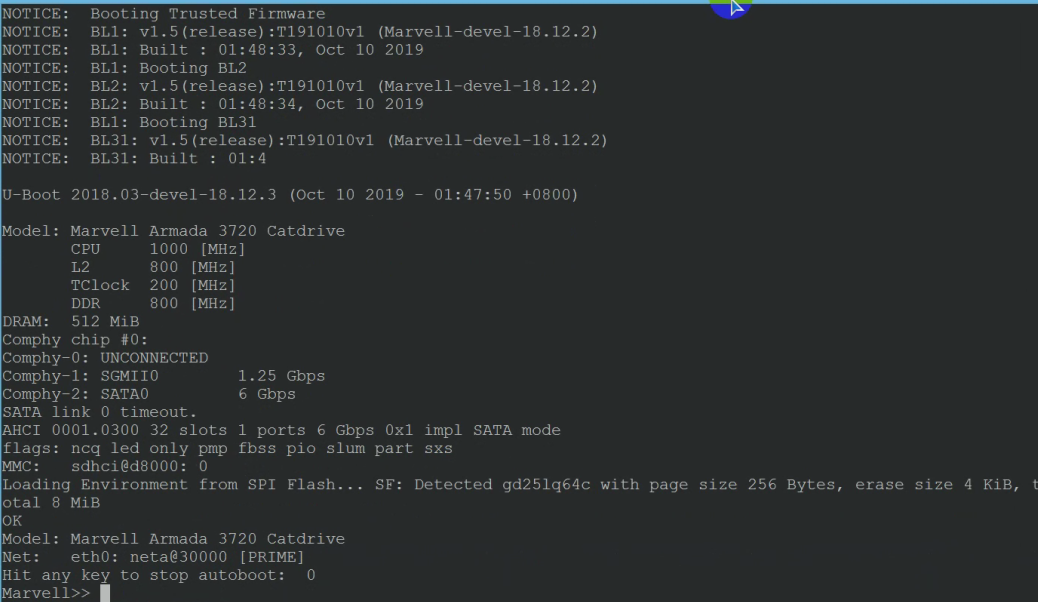
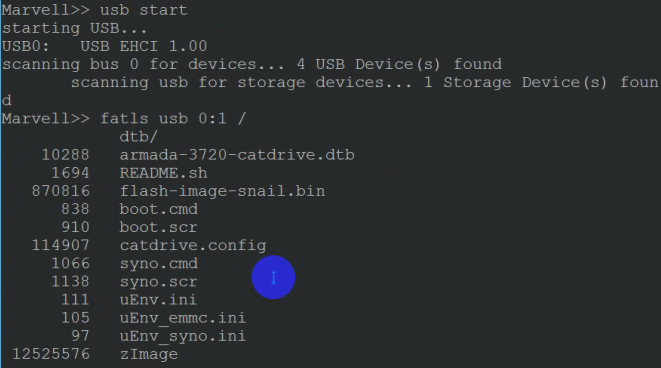
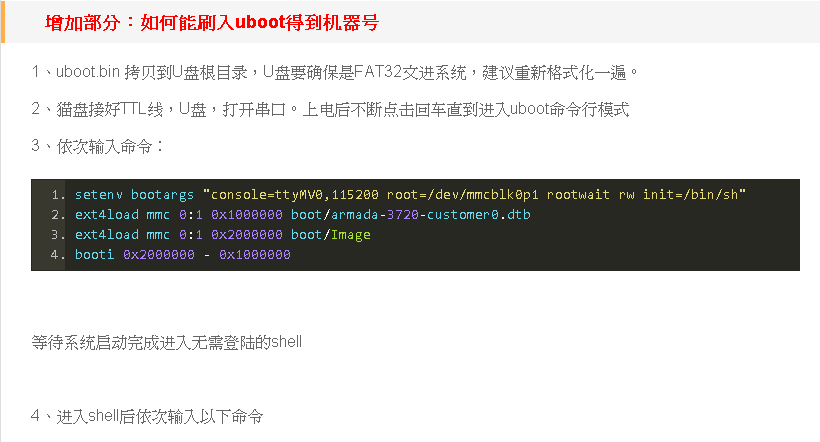
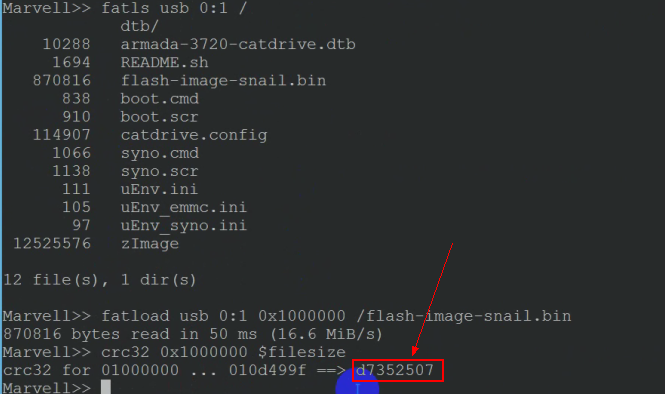
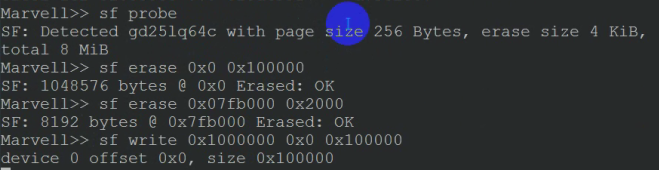
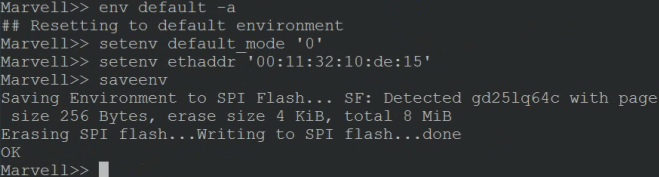
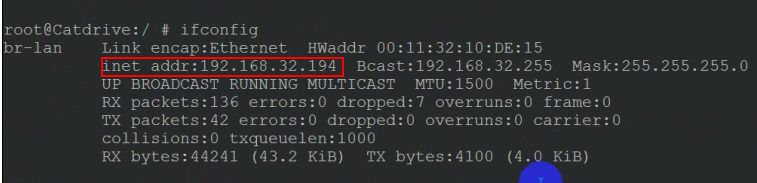
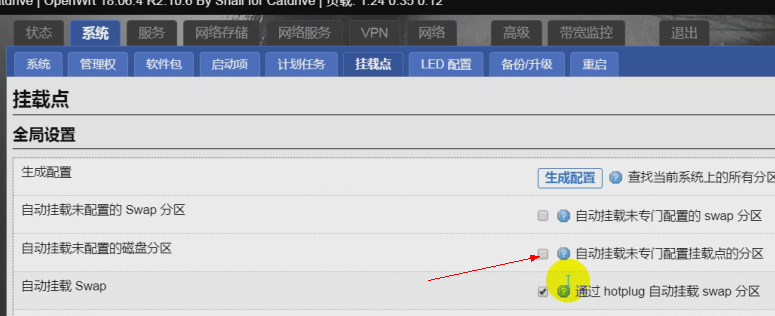

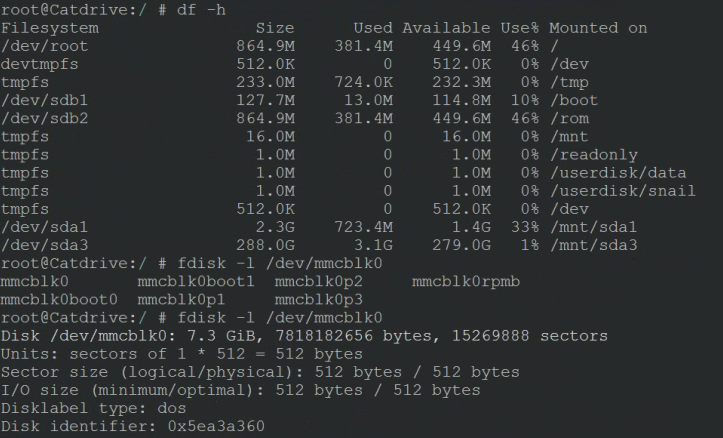
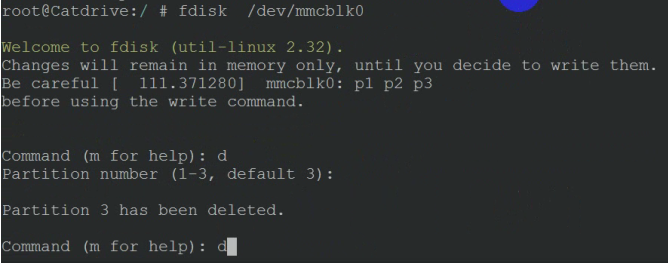
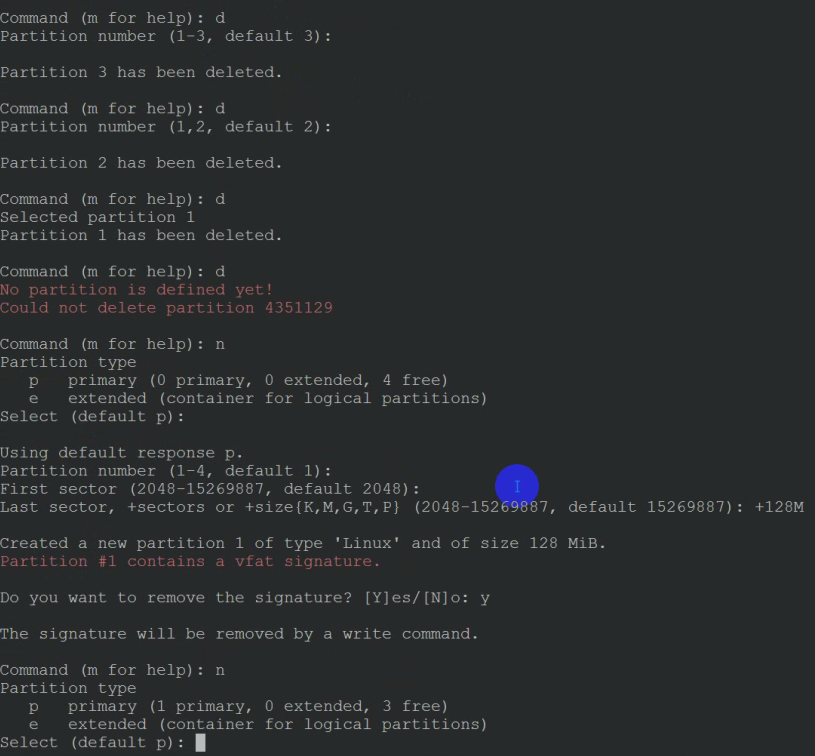
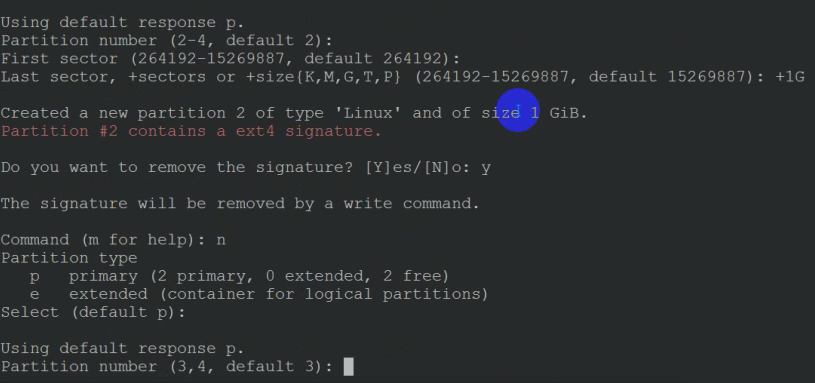
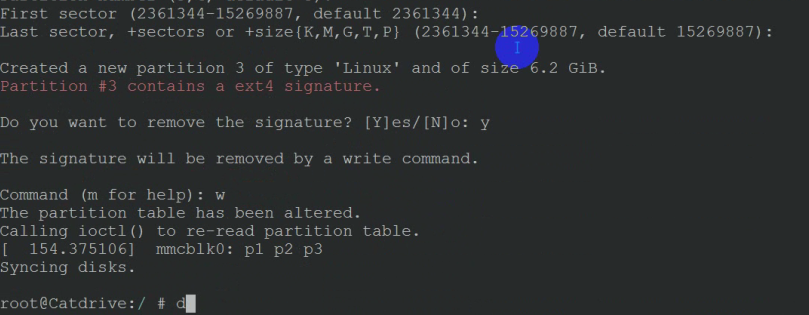
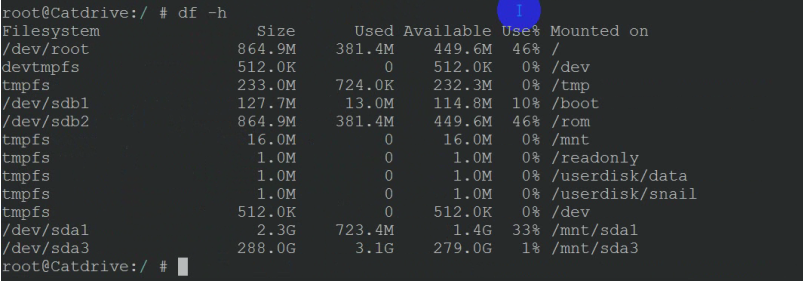
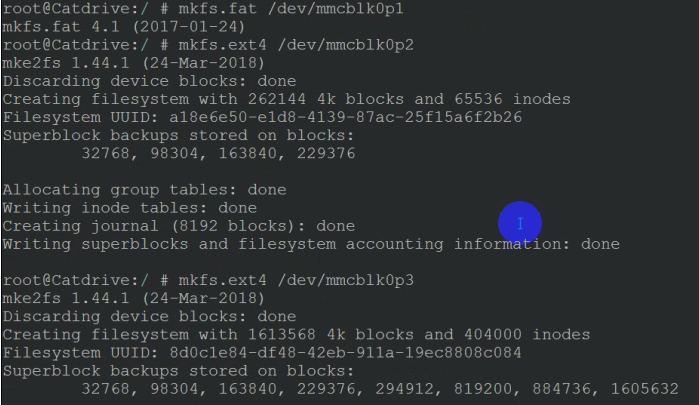
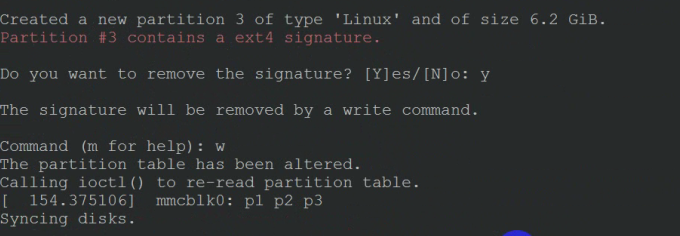
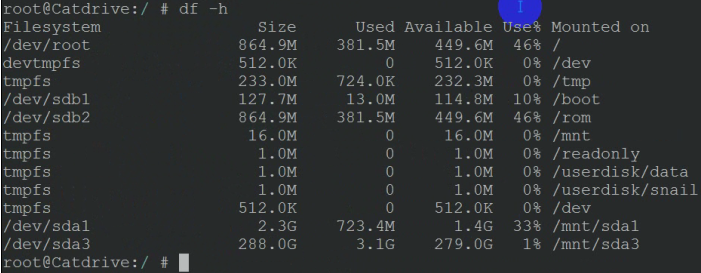
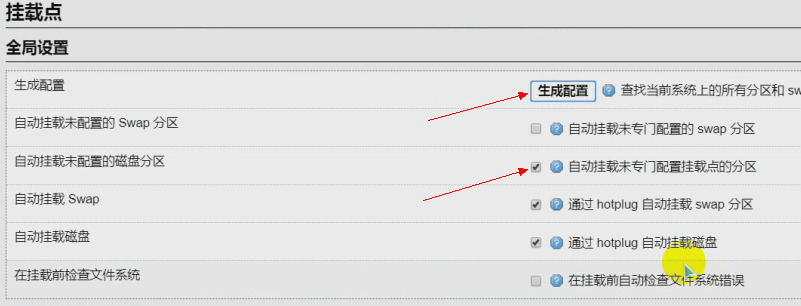
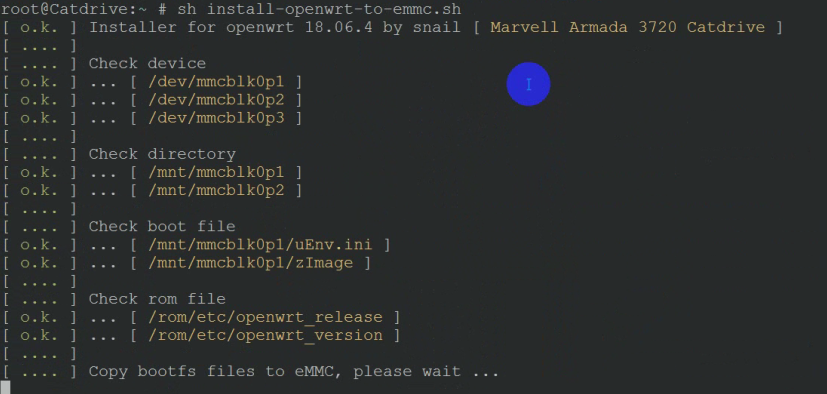
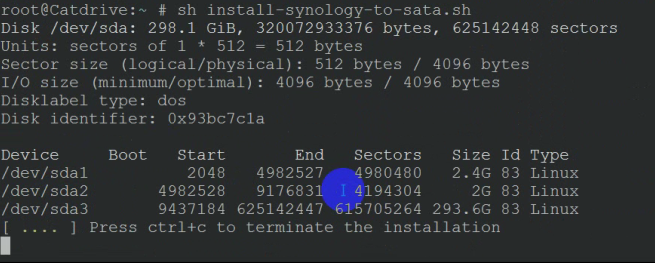



学习中